-
想知道电脑坏了怎么重装系统
- 2023-03-11 18:00:21 来源:windows10系统之家 作者:爱win10
工具/原料:
系统版本:win10
品牌型号:联想yoga13
方法/步骤:
使用大白菜U盘启动进行升级重装
第一步:制作u盘启动盘
1、下载大白菜U盘启动盘制作工具,准备一个容量8G或以上的高质量u盘。
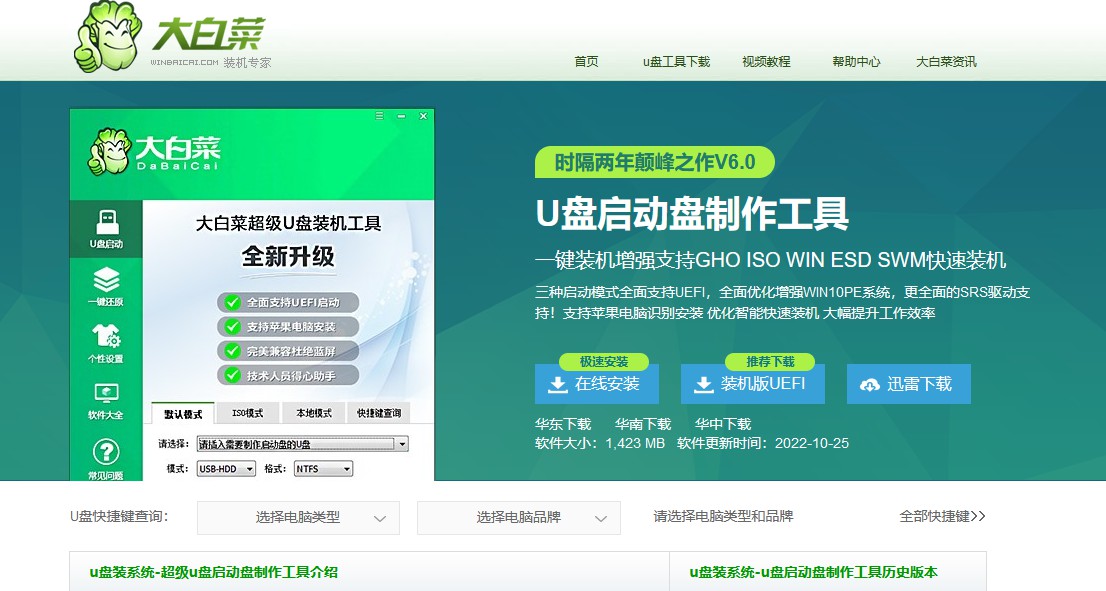
2、将U盘接入电脑,解压并打开大白菜U盘启动盘制作工具,它会自动识别U盘,默认设置,点击一键制作成U盘启动盘即可。

第二步:设置u盘启动电脑
1、将大白菜U盘启动盘接入电脑,重启电脑,快速按下bios启动快捷键进入优先启动项设置页面,并将U盘设置为第一启动项。

2、进入大白菜主菜单后,选择【1】win10X64PE(2G以上内存),回车进入winpe桌面。
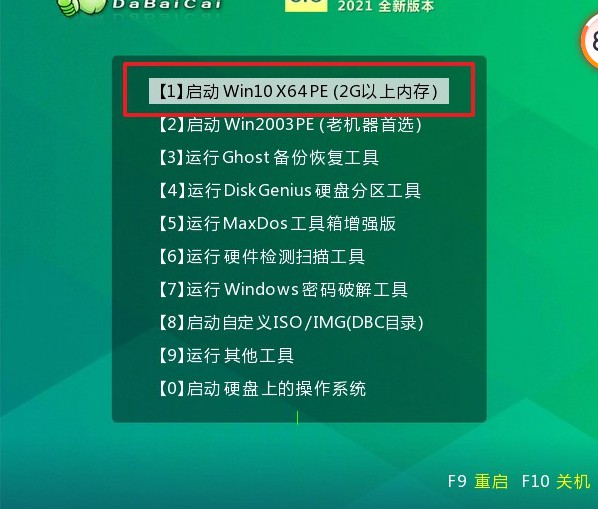
第三步:u盘启动盘装系统
1、 如图所示,在大白菜一键装机工具中,选择“安装系统”,找到win7系统镜像,选择安装位置,即可点击“执行”进入系统重装。
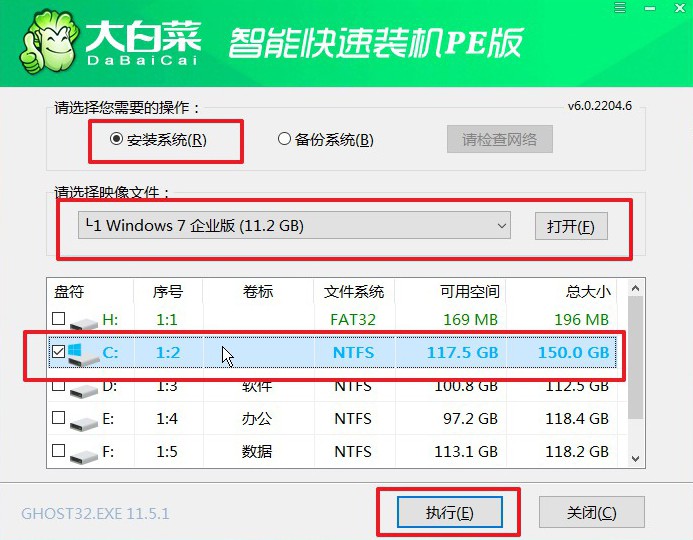
2、 大白菜一键还原窗口出现后,无需进行其他操作,直接点击“是”进入下一步。
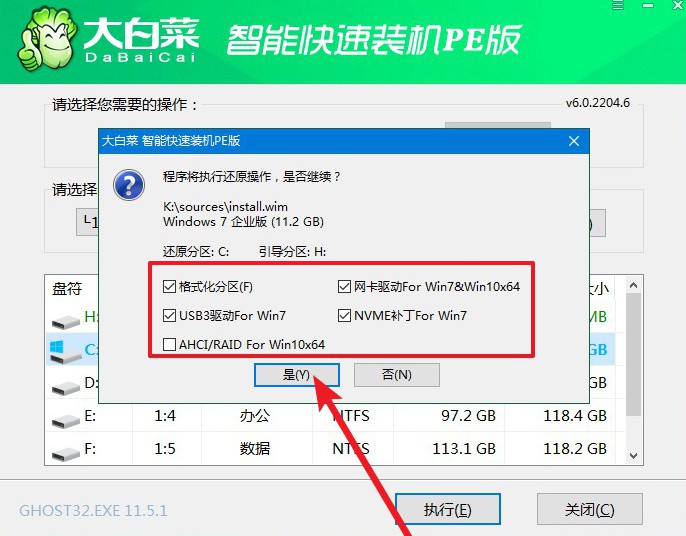
3、 根据电脑提示,会先进入重启状态,将U盘拔出后,无需操作,期间电脑可能会出现一些其他程序画面,无需理会,直至电脑重装系统完成。

总结:以上就是本次系统坏了怎么重装系统的文章了。在系统损害的时候,你可以先设置电脑从u盘启动,看看是否都能备份没有被损坏的重要的数据,后续就可以一键安装电脑系统了。U盘启动盘安装系统的操作不难,如果有需要的话,大家可以参考这篇文章进行操作。
猜您喜欢
- 使用一键还原精灵,小编告诉你如何使用..2018-04-23
- Win10完整版原版镜像64位下载..2022-05-31
- 电脑自己怎么重装系统2022-11-30
- 雨林木风xp一键重装图文教程..2017-06-01
- 10年老电脑如何重装系统教程..2023-02-08
- 一键重装系统Ghost win7旗舰版64位图..2017-05-12
相关推荐
- 小编教你电脑如何一键重装.. 2017-07-03
- 电脑在线重装系统教程 2022-06-22
- 电脑可以自己重装系统吗分享.. 2022-11-19
- 几步教你系统之家一键重装系统win10的.. 2020-09-04
- 2022电脑一键重装系统排行榜.. 2023-02-05
- 讲解如何给电脑重装系统 2019-05-06




 魔法猪一健重装系统win10
魔法猪一健重装系统win10
 装机吧重装系统win10
装机吧重装系统win10
 系统之家一键重装
系统之家一键重装
 小白重装win10
小白重装win10
 系统之家ghost win7系统下载32位旗舰版1803
系统之家ghost win7系统下载32位旗舰版1803 屏幕录制专家v7.5官方破解版(免注册版)
屏幕录制专家v7.5官方破解版(免注册版) 雨林木风ghost xp sp3旗舰版系统下载1706
雨林木风ghost xp sp3旗舰版系统下载1706 萝卜家园win10系统下载32位专业版v201806
萝卜家园win10系统下载32位专业版v201806 小白系统ghost win7 32位纯净版201507
小白系统ghost win7 32位纯净版201507 深度技术ghost win7 x86 旗舰版201608
深度技术ghost win7 x86 旗舰版201608 系统之家Ghos
系统之家Ghos 小白系统 gho
小白系统 gho 雨林木风win1
雨林木风win1 QQ终极查好友
QQ终极查好友 迅雷资源搜集
迅雷资源搜集 股博士v3.9(
股博士v3.9( 电脑公司ghos
电脑公司ghos 暴风影音 v5.
暴风影音 v5. 雨林木风ghos
雨林木风ghos 粤公网安备 44130202001061号
粤公网安备 44130202001061号